Результату замеров записанные прибором при измерении преданные на компьютер (согласно алгоритма изложенного в разделе 6) открывают в программах «Блокнот», «Текстовый редактор WordPad» и Microsoft Word. Протокол замеров общей вибрации по оси Z (режим VZ в меню) в программе Microsoft Word выглядит следующим образом:
Параметры измерения:
Режим измерения: dBVZ; Диапазон шкалы: 80-150; Перегрузка: %;
Дата проведения: 21.11; Время: 11:05; Длительность: 00:00:50.
Результаты измерения:
--------------------------------------------------------
|Частота,Гц| 01с,дБ | Lmax,дБ | Lmin,дБ | Leq,дБ |
--------------------------------------------------------
| 0,8 | 83.2 | 97.0 | 70.8 | 91.6 |
--------------------------------------------------------
| 1,0 | 78.6 | 97.2 | 74.4 | 90.8 |
--------------------------------------------------------
| 1,25 | 85.0 | 98.5 | 64.8 | 90.1 |
--------------------------------------------------------
| 1,6 | 96.4 | 96.6 | 74.1 | 88.6 |
--------------------------------------------------------
| 2,0 | 96.2 | 98.7 | 68.4 | 89.9 |
--------------------------------------------------------
| 2,5 | 87.1 | 98.0 | 71.4 | 89.9 |
--------------------------------------------------------
| 3,15 | 85.0 | 103.9 | 73.3 | 93.4 |
--------------------------------------------------------
| 4,0 | 96.6 | 109.1 | 78.7 | 101.6 |
--------------------------------------------------------
| 5,0 | 111.7 | 115.6 | 90.4 | 109.9 |
--------------------------------------------------------
| 6,3 | 85.7 | 108.9 | 85.1 | 100.5 |
--------------------------------------------------------
| 8,0 | 94.0 | 108.2 | 84.3 | 99.4 |
--------------------------------------------------------
| 10,0 | 97.4 | 113.2 | 89.1 | 104.0 |
--------------------------------------------------------
| 12,5 | 103.2 | 114.7 | 93.9 | 106.3 |
--------------------------------------------------------
| 16 | 99.1 | 111.9 | 90.5 | 102.6 |
--------------------------------------------------------
| 20 | 94.2 | 107.9 | 89.0 | 100.6 |
--------------------------------------------------------
| 25 | 98.8 | 107.0 | 88.7 | 100.5 |
--------------------------------------------------------
| 31,5 | 94.0 | 105.5 | 88.6 | 97.9 |
--------------------------------------------------------
| 40 | 89.5 | 102.7 | 84.2 | 94.1 |
--------------------------------------------------------
| 50 | 86.4 | 94.5 | 82.1 | 88.7 |
--------------------------------------------------------
| 63 | 84.0 | 89.0 | 76.2 | 82.5 |
--------------------------------------------------------
| 80 | 79.4 | 89.9 | 75.1 | 81.5 |
--------------------------------------------------------
| Wk | 112.4 | 118.1 | 102.8 | 112.5 |
--------------------------------------------------------
Для построения графика необходимо перенести эти данные в программу Microsoft Excel. Необходимо добавить ещё один столбец данных – ПДУ, дБ. Предельно допустимый уровень виброускорения устанавливается в соответствии с СН 2.2.4/2.1.8.566-96 производственная вибрация, вибрация в помещениях жилых и общественных зданий. В данном случае нормы установлены для технологической вибрации III а. Веденные данные должны иметь следующий вид рис. 9.1:
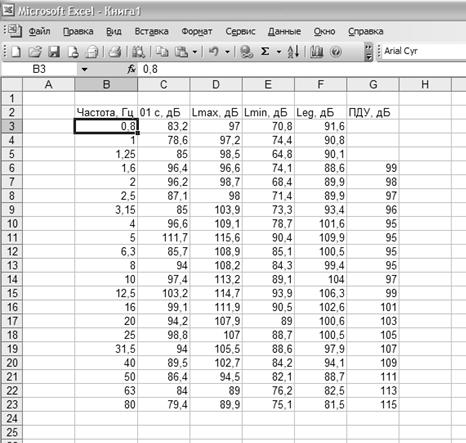 Рис. 9.1
Рис. 9.1
Построение графика в программе Microsoft Excel выполняется по следующему алгоритму:
1. Необходимо выделить область данных так как показано на рис 9.2.
 Рис. 9.2
Рис. 9.2
2. Необходимо в меню ВСТАВКА выбрать команду ДИАГРАММА. После её нажатие появляется окно мастера диаграмм рис 9.3.
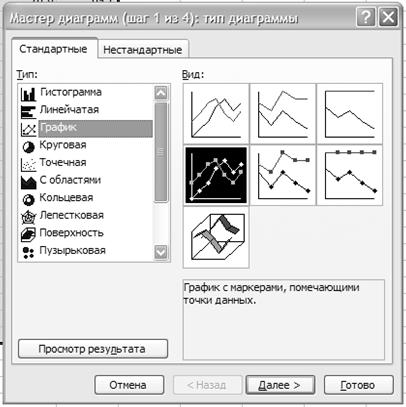 Рис 9.3
Рис 9.3
3.Нажимаем далее. В шаге 2 из 4 открываем закладку «Ряд». В строке имя нужно подписать ряды:
Ряд1 - 01 с, дБ
Ряд2 - Lmax, дБ
Ряд3 - Lmin, дБ
Ряд4 - Leg, дБ
Ряд5 - ПДУ, дБ
Необходимо нажать на значок, который находится рядом со строкой «Подпись оси Х» рис. 9.4
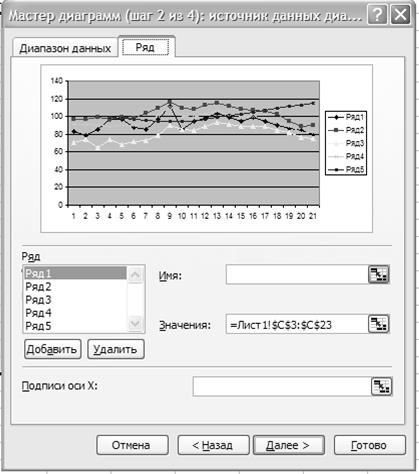 Рис. 9.4
Рис. 9.4
4. Выделить область данных «Частота, Гц» затем нажать на значок, который находится с левой стороны от строки мастера диаграмм рис 9.5
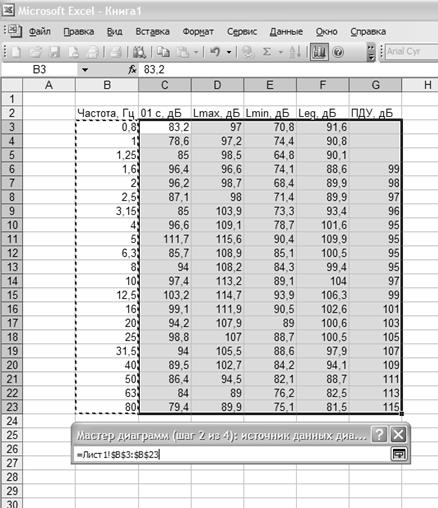 Рис. 9.5
Рис. 9.5
5. Мастер диаграмм должен иметь следующий вид рис. 9.6. Нажать далее.
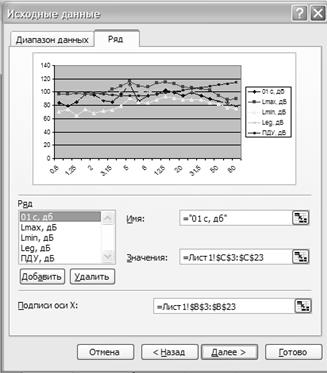 Рис. 9.6
Рис. 9.6
6. В шаге третьем необходимо открыть закладку заголовки подписать их рис. 9.7:
Ось Х – Частота, Гц;
Ось Y – дБ.
 Рис. 9.7
Рис. 9.7
7. В шаге «4 из 4» нажать готово. График должен иметь следующий вид рис. 9.8.
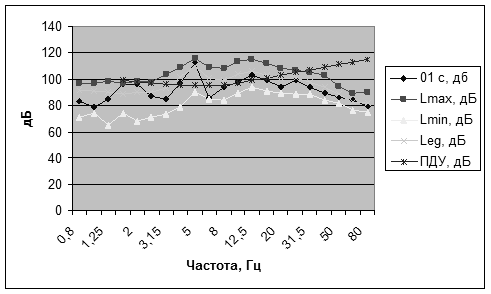 Рис. 9.8
Рис. 9.8
8. Для того, чтобы график был удобно читаем необходимо выполнить его форматирование:
- дважды кликните правой клавишей мышки по оси «Частота, Гц», в закладке «Шкала» установить число категорий между подписями делений – 1. Нажать Ок, а затем слегка растянуть график в бок.
- дважды кликните правой клавишей мышки по оси «дБ», в закладке «Шкала» введите значения: минимальное значение -50, максимальное значение 120, цена основных и промежуточных делений – 5. Нажмите Ок, а затем слегка растянуть график в низ.
9. Окончательно в черно-белом варианте график имеет вид рис. 9.9.

Рис. 9.9






